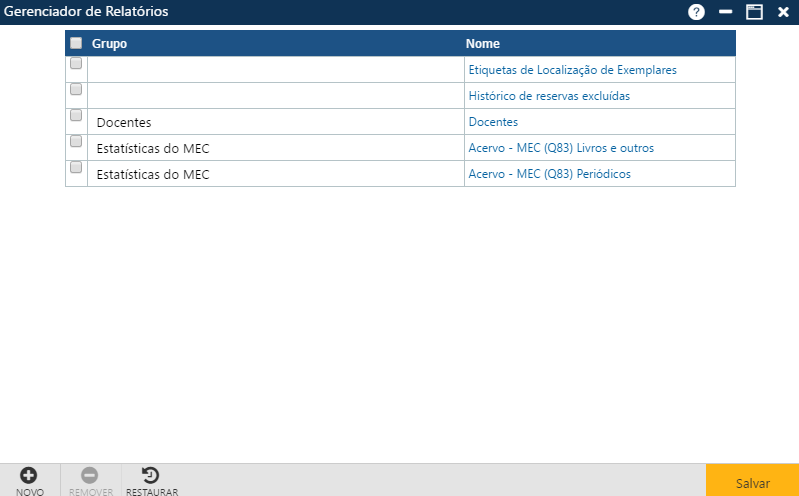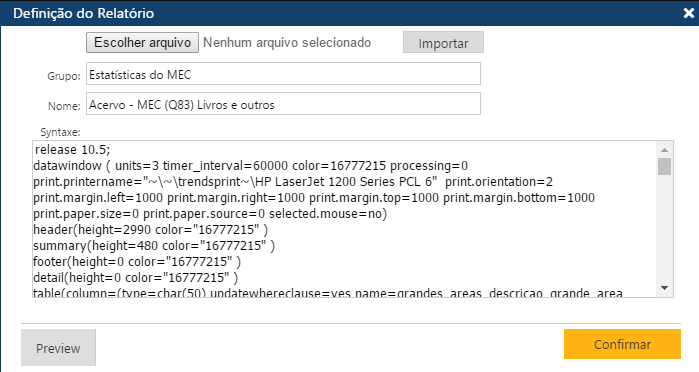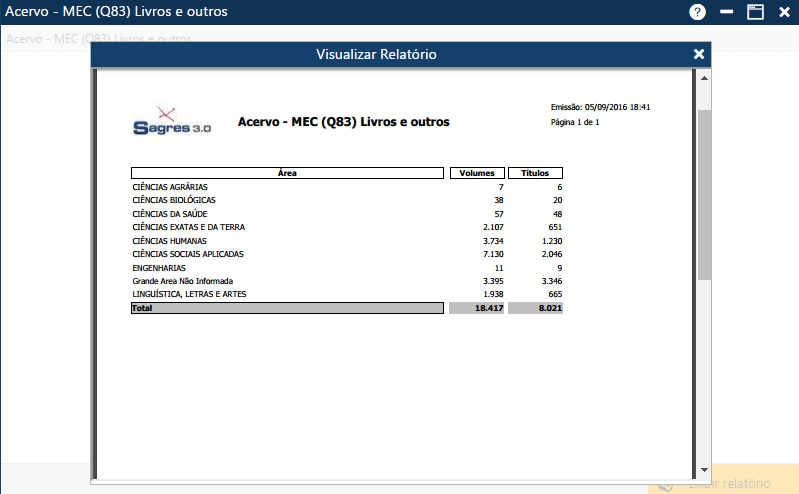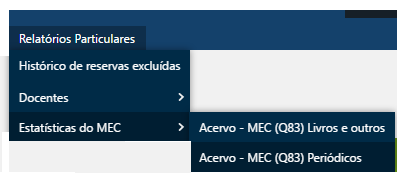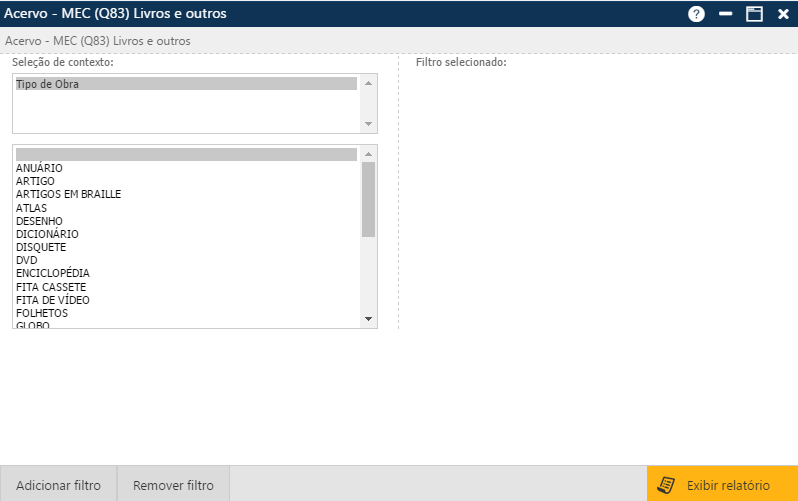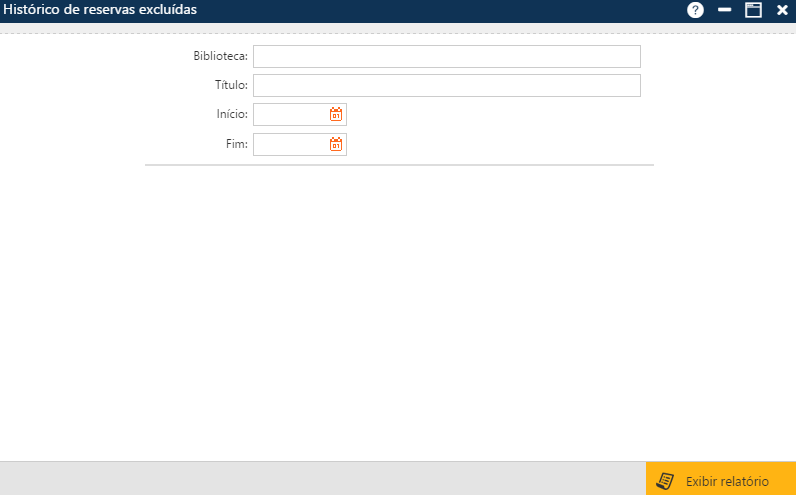Gerador de Relatórios / Relatórios Particulares
Acessível através do menu Relatórios > Gerador de Relatórios, disponível na interface principal dos módulos.
Esta função está presente em vários módulos da solução Sagres (Sagres Acervo, Sagres Acadêmico, Sagres Financeiro etc.).
A função de Geração de Relatórios permite que o próprio usuário final elabore modelos de relatórios particulares de uma forma independente, sem necessidade de gerar solicitações para a Tecnotrends. Os arquivos gerados possuirão extensão “srd”. Os relatórios podem ser definidos na própria interface de Geração de Relatórios ou podem ser definidos externamente (no Power Builder – Data Window Design, por exemplo) para serem importados pela interface.
Os relatórios criados ficam disponíveis no menu Relatórios Particulares, também disponível na interface principal do sistema. Esses relatórios poderão ser organizados em Grupos (sub menus do menu Relatórios Particulares), definidos pelo usuário na criação destes, como será descrito mais adiante. A criação dos Grupos visa organizar os relatórios criados, facilitando seu acesso. É possível criar um novo relatório, bem como alterar um que já tenha sido cadastrado anteriormente. É importante que o usuário conheça a base de dados do sistema que vai trabalhar e tenha algumas noções de SQL e Power Builder.
Gerador de Relatórios
A interface Gerenciador de Relatórios apresenta a lista dos relatórios já criados pelo usuário. Para cada relatório, o sistema apresenta Nome e Grupo (submenu do menu Relatórios Particulares) a que pertence, se existir.
A interface apresenta alguns botões que auxiliam a inserção das informações:
- Botão Novo – permitirá incluir um novo relatório particular;
- Botão Remover – permitirá que o usuário remova da interface um ou mais relatórios já cadastrados;
- Botão Restaurar – permitirá a recuperação das informações removidas da interface (botão Remover) antes do usuário atualizar as informações no sistema (botão Salvar).
Para inserir um novo relatório, o usuário deverá acionar o botão Novo. O sistema apresentará a interface Definição do Relatório, onde o usuário deverá definir o relatório em questão. Em seguida, deverá acionar o botão Confirmar para que o sistema registre as informações no sistema. Caso não ocorram erros, o sistema apresentará a mensagem “O registro foi atualizado com sucesso”.
Nesta interface, o usuário definirá o Nome do relatório e o Grupo (submenu do menu Relatórios Particulares, se desejar). No campo Syntaxe, serão definidos os comandos que permitirão a geração do relatório.
O usuário poderá importar a definição de um relatório que foi definido externamente. Para isso, deverá clicar sobre o botão Escolher arquivo para localizar o arquivo com a definição do relatório desejado. Após selecionar o arquivo, deverá clicar sobre o botão Importar para que o sistema carregue o conteúdo do arquivo no campo Syntaxe. O usuário deverá preencher as informações restantes e clicar no botão Confirmar para que a aplicação registre todas as informações no sistema. Se não ocorrerem erros, o sistema apresentará a mensagem “O registro foi atualizado com sucesso”.
Para alterar um relatório, o usuário deverá clicar no Nome do relatório a ser alterado na interface Gerenciador de Relatórios para que o sistema apresente os dados do relatório na interface Definição do Relatório, onde o usuário deverá realizar as modificações desejadas. Em seguida, deverá clicar sobre o botão Confirmar para que a aplicação registre no sistema as alterações. Se não ocorrerem erros, o sistema apresentará a mensagem “O registro foi atualizado com sucesso”.
Para excluir um ou mais relatórios, o usuário deverá marcar as primeiras posições das linhas com os relatórios a serem excluídos. Se quiser excluir todos os relatórios exibidos na tela no momento, deverá marcar a primeira posição do cabeçalho Grupo/Nome para que o sistema marque os relatórios exibidos na tela. Em seguida, o usuário deverá acionar o botão Remover para que a aplicação remova da interface as exclusões indicadas. Para que as informações sejam realmente excluídas do sistema, o usuário deverá acionar o botão Salvar. Se não ocorrerem erros, o sistema apresentará a mensagem “O registro foi atualizado com sucesso”.
É possível acessar uma “Preview” (visualização do relatório) clicando sobre o botão Preview, presente na interface.
Nessa interface, o usuário poderá imprimir o relatório.
Relatórios Particulares
Todos os relatórios criados pelo usuário ficarão disponíveis no menu Relatórios Particulares. Caso o usuário deseje gerar um dos relatórios, deverá clicar sobre o menu correspondente ao relatório desejado para que o sistema apresente-o. Se o relatório exigir filtros ou argumentos, o sistema irá solicitá-los antes de gerar o relatório.